
MyASP(マイスピー)のプランを決めたので契約をしたい。けど、契約方法が分からないので不安です。
このような悩みを解決します。
メルマガを配信するための人気メルマガ配信スタンド『MyASP(マイスピー)』。
今回は、MyASP(マイスピー)の契約方法を図解入りで分かりやすく解説します。
これからMyASP(マイスピー)の契約をするという方は、この記事を見ながら一緒に進めてください!
では、早速、登録していきましょう!!
もし、まだMyASP(マイスピー)のプランが決まっていないようでしたら、この記事を参考にプラン選びからしてみてください。
MyASP(マイスピー)の契約方法【図解入り解説】

マイスピーの契約方法は以下の手順で行います。
1.MyASP(マイスピー)公式サイトにアクセス
1.まずは下記のリンクからMyASP(マイスピー)公式サイトのお申し込みページにアクセスしましょう。
※上記のリンクからマイスピーの申し込みを進めていただくと1ヶ月無料になります。
以下のページが開いたら、1ヶ月無料の特典が受けられます。ぜひお得にMyASP(マイスピー)を始めてください^^
2.契約プランの選択
MyASP(マイスピー)のお申し込みページが表示されたら、「プラン・お支払い方法の選択」から契約したい料金プランを選びます。
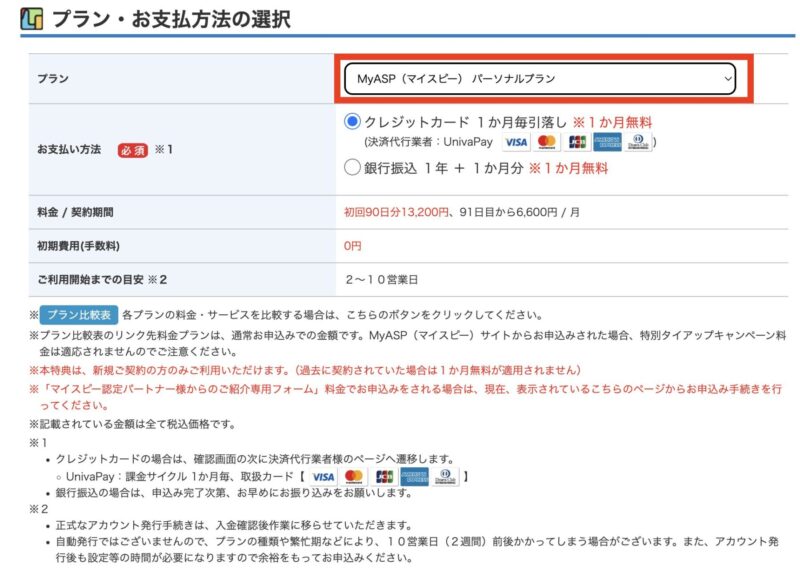
MyASP(マイスピー)のプランは以下の4つから選べます。
- ビギナープラン:メルマガ初心者向けのエントリープラン
- パーソナルプラン(おすすめ):本格的なメルマガ運用をサポート
- スタンダードプラン:さらに多機能なツールを求める方に
- マッハプラン:組織的なマーケティングに特化
3.支払い方法の選択
MyASP(マイスピー)の支払い方法を「月払い(クレジットカード払い)」か「年払い(銀行振込)」かの選択をします。
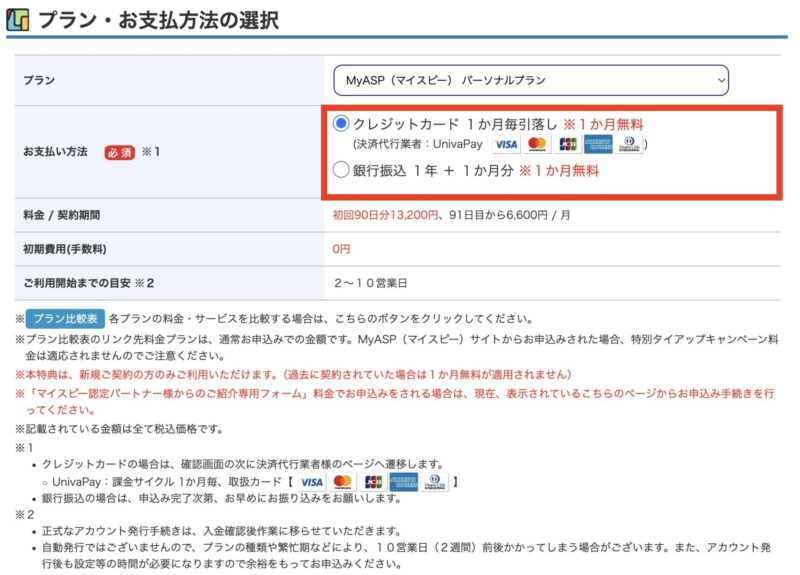
プランに応じた料金は以下の通りです。
| プラン | 初期費用 | 月払い (カード払いのみ) | 年払い (銀行振込のみ) |
|---|---|---|---|
| ビギナープラン | 0円 | 3,300円 初月:3,300円 | 36,000円 9%OFF |
| パーソナルプラン | 0円 | 6,600円 初回60日分:13,200円 | 72,000円 9%OFF |
| スタンダードプラン | 0円 | 11,000円 初月:11,000円 | 118,000円 10%OFF |
| マッハプラン | 110,000円 | 33,000円 初月:初期費用+33,000円 | 360,000円 9%OFF |
4.お客様情報の入力
お客様情報に必要事項を入力します。
パーソナルプラン以上の契約の場合は、希望ドメイン名も第3候補まで入力する必要があります。
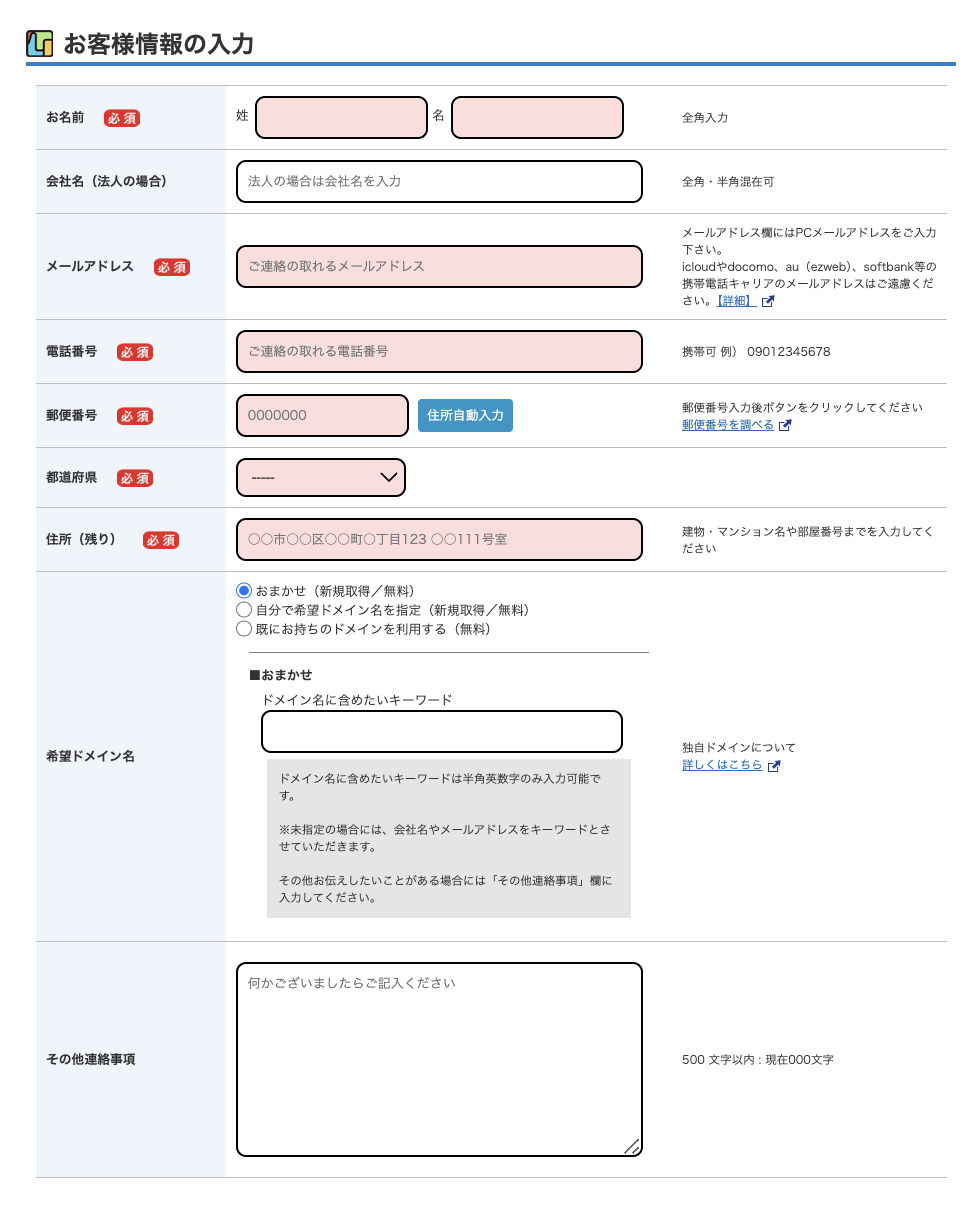
- お名前
- 会社名(法人の場合)
- メールアドレス
- 電話番号
- 郵便番号
- 都道府県
- 住所
- 希望ドメイン(パーソナルプラン以上)
- その他連絡事項(何もなければ未記入でOK)
全ての入力が終わったら、「個人情報の取り扱いに同意する」にチェックをしてから「入力内容を確認する」をクリックします。
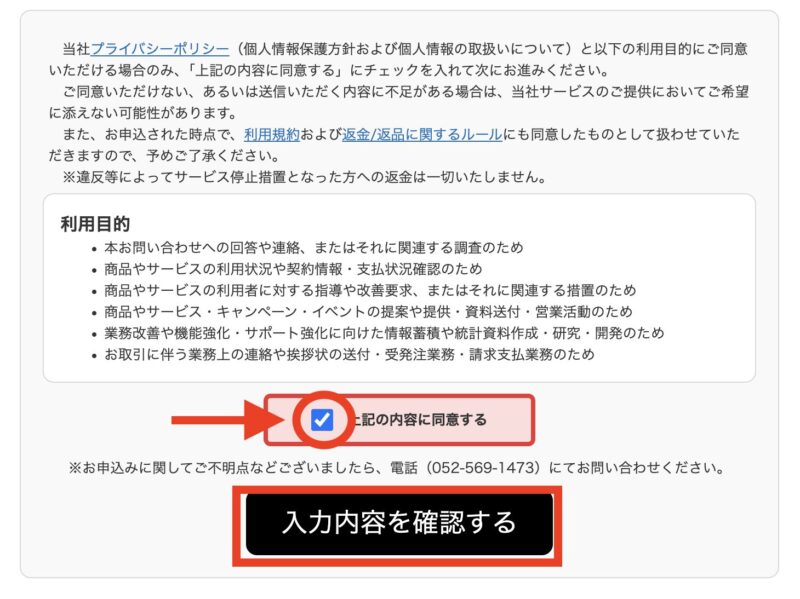
5.入力内容の確認
確認画面が開きますので、入力した内容を確認し、間違いがなければ「次に進む」をクリックします。
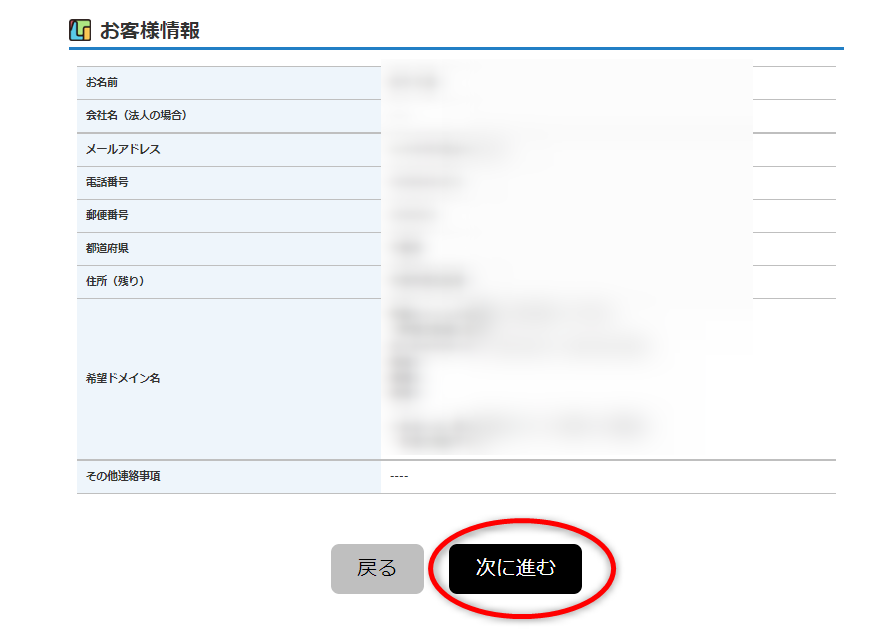
6.クレジットカード情報の入力(月払いの場合)
MyASP(マイスピー)の支払い方法で月払いを選択した場合は、クレジットカード情報の入力が必要になります。
必要情報を入力して「決済開始」をクリックします。
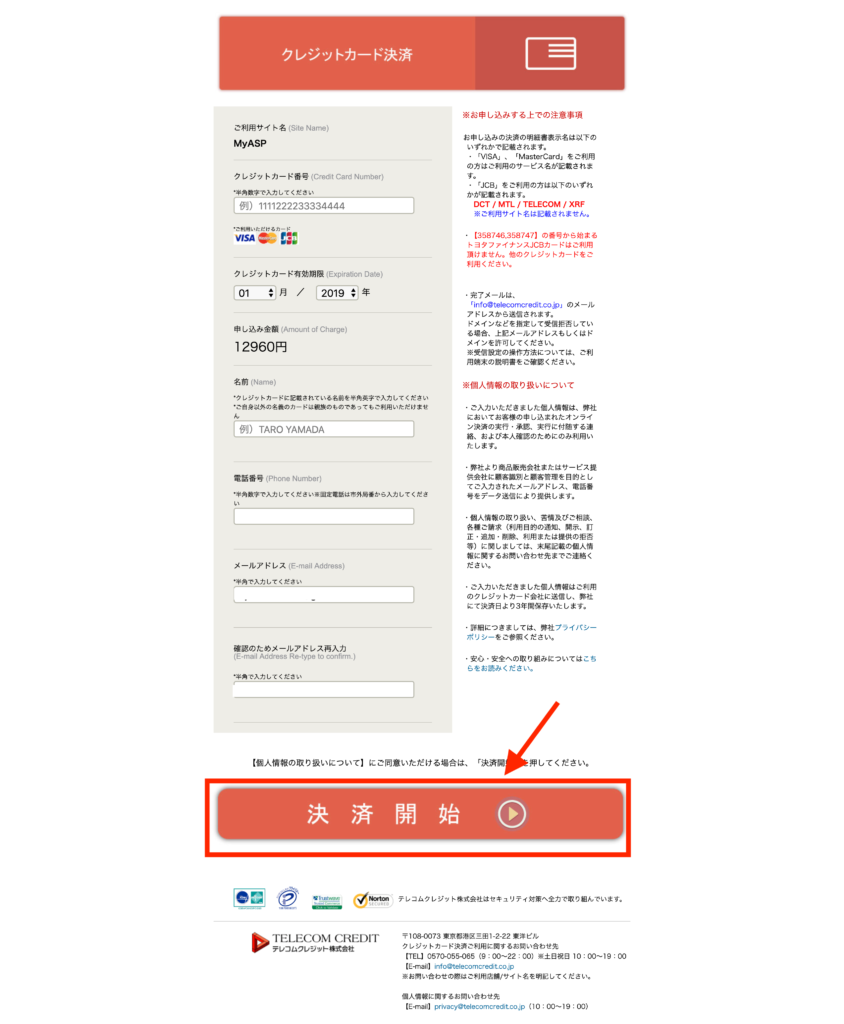
- クレジットカード番号
- クレジットカード有効期限
- 名前
- 電話番号
- メールアドレス
- 確認のためのメールアドレス
クレジットカード決済開始の確認画面が表示されたら【OK】をクリックします。
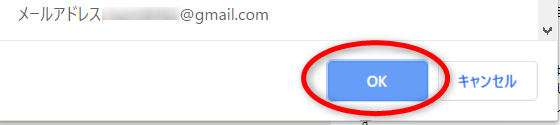
年払い・銀行振込の場合は、、「MyASP〇〇プランのお申し込みありがとうございます」のメール本文に振込先の記載があります。
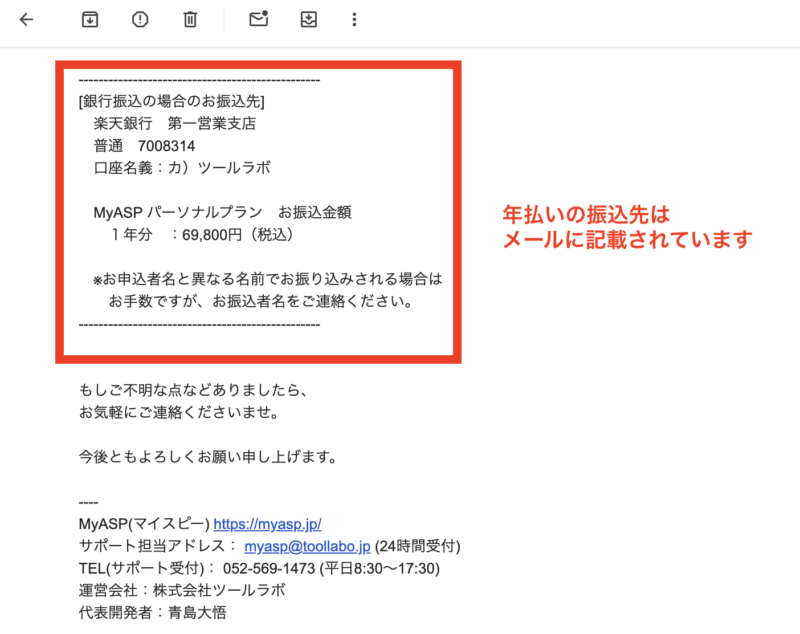
メール本文に記載されている振込先に振込をしてください。
以上が契約の流れです。
最後、この画面が出ればお申し込み完了です。
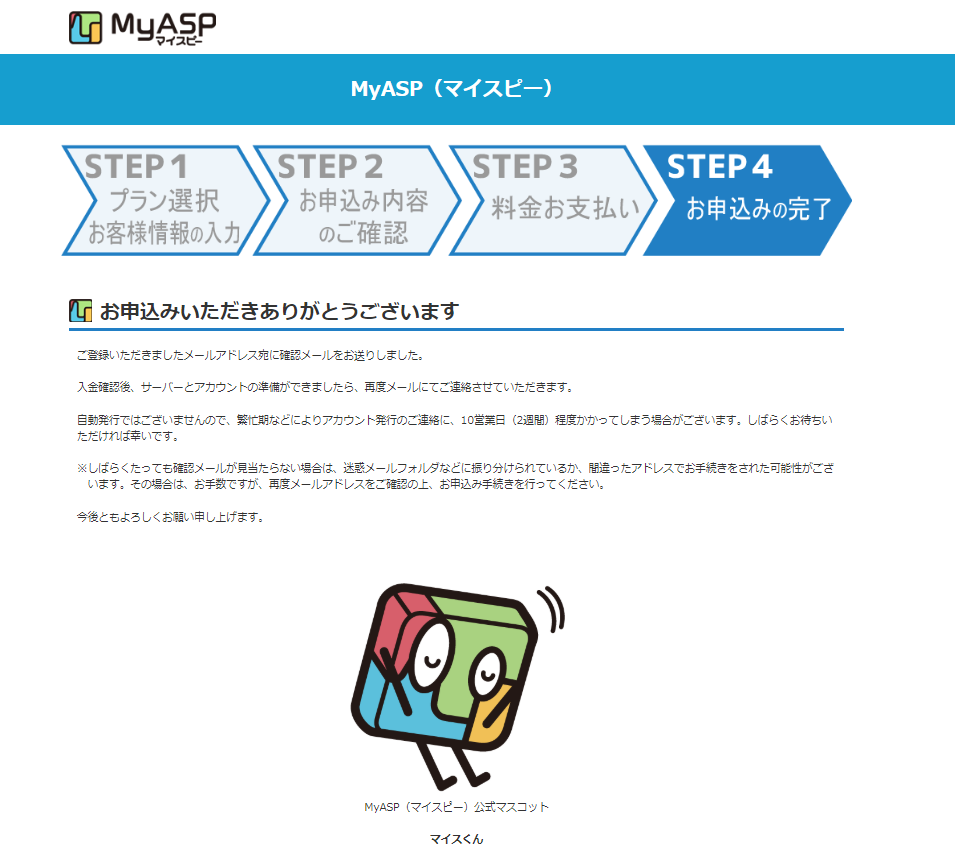
完了画面まで出たら、登録したメールアドレス宛に確認のメールが届いています。

こちらまで確認出来たら完了です。
もし届いていない場合は、メールアドレスに間違いがないかと迷惑メールフォルダをチェックするようにしてくださいね。
MyASP(マイスピー)契約時の注意点

マイスピーを契約する際の主な注意点は以下の通りです。
- プランの選択
自分のニーズに合ったプランを選びましょう。- ビギナープラン:初心者向け
- パーソナルプラン:一般的なビジネス向け(おすすめ)
- スタンダードプラン:高機能が必要な方向け
- マッハプラン:大規模ビジネス向け
- ドメイン名の決定(パーソナルプラン以上)
独自ドメインを使用するため、希望するドメイン名を第3候補まで準備しましょう。 - アカウント発行までの時間
アカウント発行には2営業日~1週間程度かかることがあるので、余裕を持って申し込みましょう。
これらの点に注意して契約を進め、疑問があればMyASP(マイスピー)サポートに問い合わせてみてください^^
MyASP(マイスピー)契約方法でのよくある質問

MyASP(マイスピー)の契約の際に疑問に思うことをピックアップして回答しました。
MyASP(マイスピー)で契約するときの希望ドメインって?
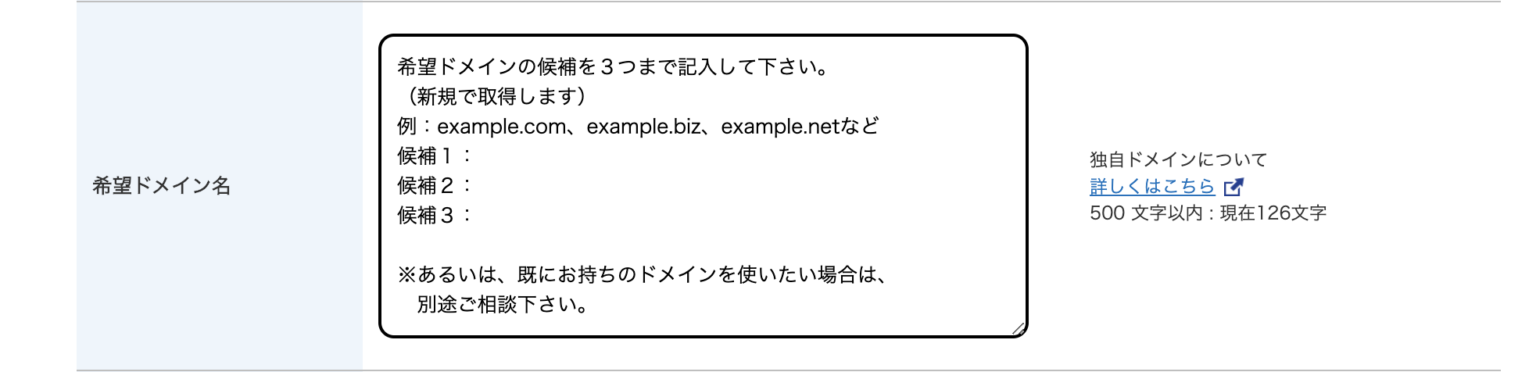
お申し込みの入力途中に希望ドメイン名を記入するところが出てきます。
正直、わたしは、My ASP(マイスピー)申込のときに希望ドメインの項目に迷いました。
そもそもドメインがよくわかっていなかったからです(^_^;)
ドメインは、インターネット上の住所です。マイスピー専用の住所を持てるというイメージだと分かりやすいと思います。
パーソナルプラン以上の方は、自分で好きなドメインを決めることができます。
わたしの場合は、「yuka0012018.com」というドメインを使っています。
パーソナルプラン以上を契約される方は、希望のドメインを考えておくとスムーズに契約ができますよ!!
こちらに、もっと詳しくMyASP(マイスピー)の独自ドメインを解説した記事もありますのでご参考に。
契約からどれくらいで使えるようになる?
契約が完了して、2〜10営業日ほどで、MyASP(マイスピー)からアカウント登録完了のメールが届きます。
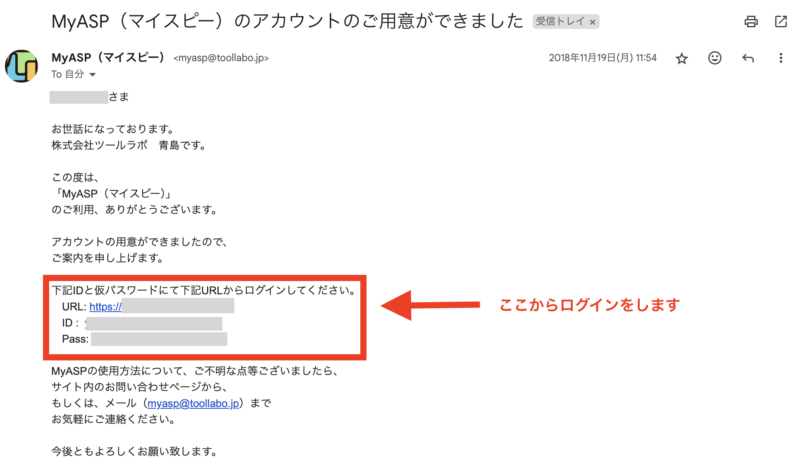
もし、メルマガをスタートする日を決めているのでしたら、MyASP(マイスピー)の契約は時間がかかりますので、余裕を持って行うようにしましょうね!!
MyASP(マイスピー)のログイン方法についてはこちらの記事をご確認ください。
マイスピー(MyASP)の契約方法を図解入り解説のまとめ
今回は、MyASP(マイスピー)の契約方法を図解入りで分かりやすく解説しました。
初めての方でも、この記事の手順に沿って進めれば、迷うことなくスムーズに契約を完了できるはずです。
もし不安が残る場合は、再度手順を確認しながら進めてください。
MyASPを利用して、効果的なメルマガ運営をスタートしましょう!
MyASP(マイスピー)初月無料+特別特典のご案内

『MyASP(マイスピー)』って機能が多すぎて難しいと悩む方がいらっしゃいます。
そこで、わたしのブログから 『MyASP(マイスピー)』をご契約いただいた方には、特別特典をお付けします。
特典内容は、すぐにメルマガを配信できるように基本マニュアルをご用意!!
さらには、基本の後に知っておくと便利な機能というのもあるので、そちらも便利マニュアルとしておまとめしました!!
マニュアルをお渡しした方からは「これだけ詳しくて分かりやすいマニュアルは他にはありません。」と大絶賛のお声をいただきました(#^.^#)
こちらの特典は下記よりご契約の方のみの特典です。詳しくは下記をクリック。







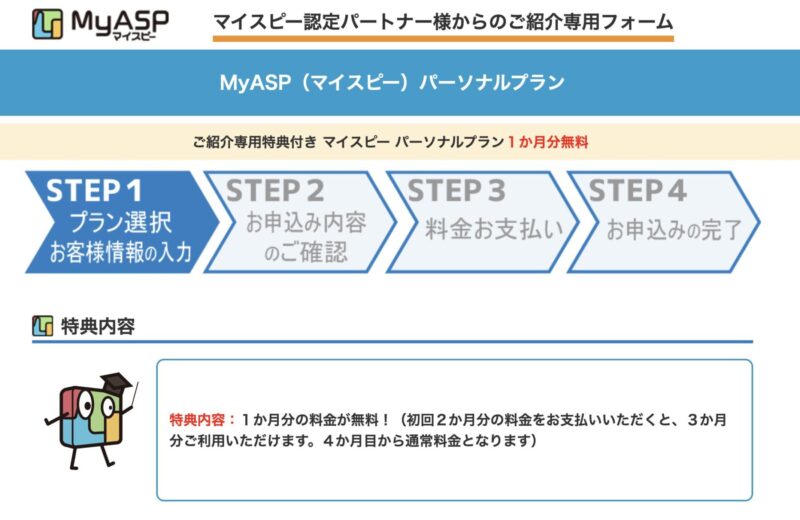








 ラッコキーワードの詳細をチェック
ラッコキーワードの詳細をチェック
















ありがたい内容です。
詳しく勉強して
自分の職業にいかせて
素敵です。
oliveさん、メッセージありがとうございます。
参考になりましたら、嬉しいです(*^^*)♪
また見に来てくださいね!!